Macで右クリックを設定する方法
投稿日: / 更新日:
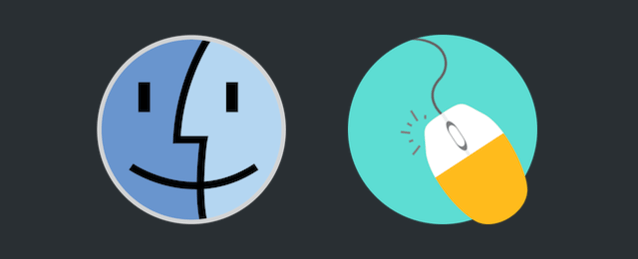
WindowsユーザーがMacに変えて困るのが右クリックがデフォルトで出来ないこと。システム環境設定でマウスの副ボタンを有効にすることで、Macでも右クリックが使えるようになります。
右クリックを有効にする方法
早速、右クリックを有効にしてみましょう。
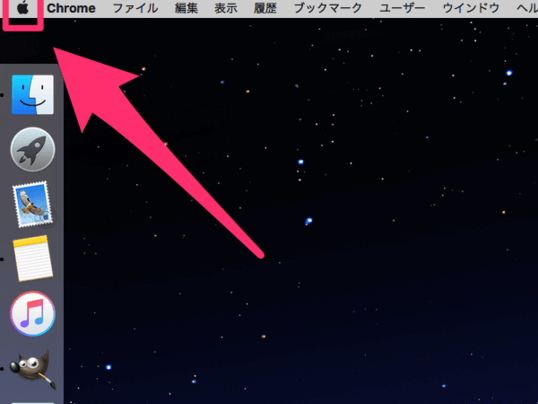
メニューバーの一番左側にあるAppleのロゴ(林檎)をクリックして下さい。
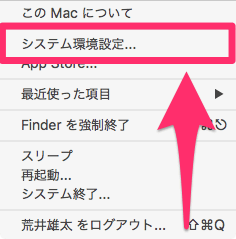
メニューが開きます。その中から「システム環境設定」という項目をクリックして下さい。
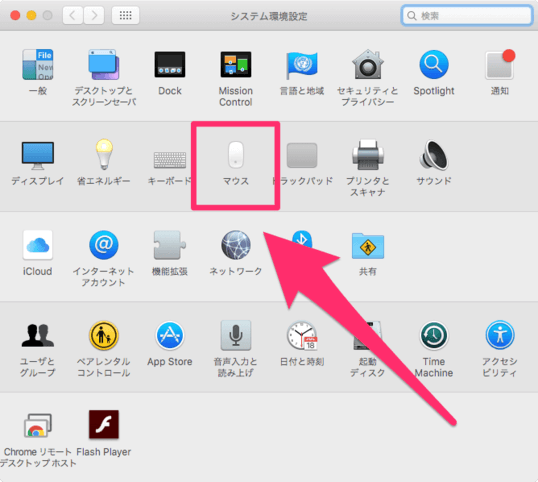
システム環境設定のメニューが開きます。この中にある「マウス」をクリックして下さい。

マウスの設定メニューが開きます。上部にあるタブメニューの「ポイントとクリック」という項目をクリックして下さい。

この中にある「副ボタンのクリック」が、該当の設定項目です。ここにチェックを入れれば、Windowsと同じように右クリックをした時にコンテキストメニューが開くようになります。

